eclipse css亂碼的解決方法:首先開啟的一個CSS檔案;然後選擇“Save As UTF-8”;接著在CSS檔案上右鍵屬性並查看編碼;最後選擇“UTF-8”,並點選「Apply」應用程式新設定即可。

本教學操作環境:Dell G3電腦、Windows7系統、Eclipse IDE 2020-06 R&&css3版本。
如果CSS檔案不是使用的UTF-8編碼,Eclipse設定的預設編碼不是UTF-8編碼,用Eclipse開啟的時候就可能出現亂碼,儲存後可能會導致頁面樣式飛了的問題。
eclipse css中文亂碼的解決方法
打開的一個CSS文件,可以看到中文都亂碼了,保存時提示,選擇Save As UTF-8.
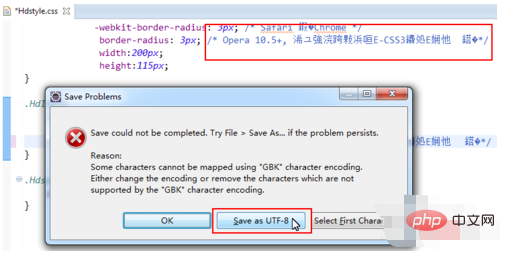
檔案原來的編碼是GBK,現在要以UTF-8儲存,選擇是。
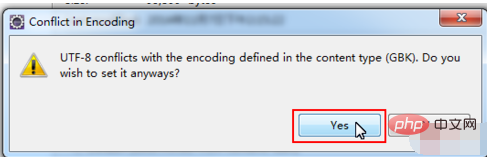
在CSS檔案上右鍵》屬性,可以看到檔案預設的編碼是GBK。
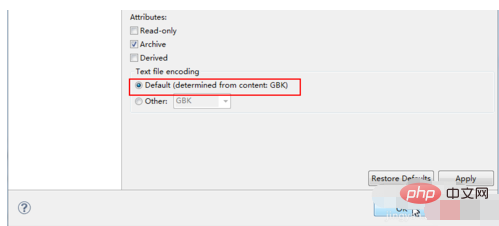
選擇中其它,然後選擇UTF-8。
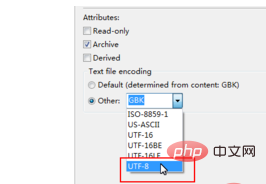
點選Apply應用新設定。
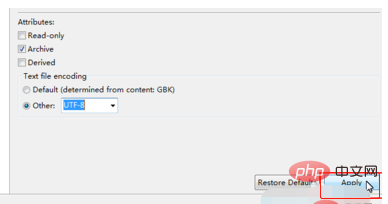
推薦:《css影片教學》
以上是如何解決eclipse css亂碼問題的詳細內容。更多資訊請關注PHP中文網其他相關文章!